word中批量修改图片大小的两个方法
Word2013文档中如何批量调整图片大小

Word2013文档中如何批量调整图片大小
在我们用Word2013 编辑器文档的时候,经常会遇到打印一些图片的情况,但是手工插入后图片后,打印出来有些乱,很不美观,特别是有多个图片的情况时。
以下是店铺为您带来的关于Word2013批量调整图片大小,希望对您有所帮助。
Word2013批量调整图片大小
首先打开Word文档,点击插入图片,将需要使用的图片添加到Word中。
选择任意一张图片,之后点击图片工具中的批量调整按钮,选择批量改尺寸。
在图片批量处理界面,我们可以对图片的尺寸进行等比缩放,或者指定图片的尺寸。
图片的尺寸修改完毕后,如果还需要调整图片的比例,可以在裁剪页面中对图片进行固定大小或固定比例裁剪。
完成所有图片的调整后,点击下方的批量替换原图即可。
以上就是在Word中批量调整图片大小和比例的方法,统一调整完毕后即可一键替换原图,非常方便。
Word中添加这个按钮,就能一次性修改1000张图片的尺寸

Word中添加这个按钮,就能一次性修改1000张图片的尺寸2020-08-19 23:14:16编辑word长文档时,免不了插入大量尺寸不一的图片,要想一个一个修改这些图片的大小,有多浪费时间,可想而知。
文本就给你分享如何一次性批量修改图片的尺寸,Word中仅需添加这个按钮,就能瞬间完成。
少量图片文档中的图片数量不太多时,可用快捷键F4搞定,F4的功能是重复上一步操作。
那么就把第一张图片的大小尺寸设置合适后,依次选中后面每张图片,然后按下F4键,也会很快完成。
这里准备了一个有几张图片的文档来做演示。
先右键点击第一张图,点击【图片】,再点击【大小】,输入数值。
接着就是按F4了。
顺便提示下,F4这个快捷键非常实用,得扎实用起来。
怎么样,很简单吧?只不过这个方法在图片特别多的时候就显得没有优势了。
#职场干货#大量图片大量到底有多少才合适,这个因人而异,我认为至少20张以上吧。
用上面的文档继续演示,大批量修改图片大小尺寸。
❶将图片设置四周型,点击【文件】→【选项】→【高级】,找到【将图片插入/粘贴为】,下拉框选择【四周型】。
❷添加对象,再次选择选项窗口,找到【快速访问工具栏】→【所有命令】→【选择多个对象】→【添加】。
❸另存为文档,因为【选择多个对象】这个工具不支持word2016版本,所以应先将文档另存为“Word97-2003文档”。
❹文档另存后,就在菜单栏左上角出现【选择多个对象】的按钮,如下图所示,红色矩形框圈起来的。
❺点击刚才添加的【选择多个对象】按钮,弹出的对话框中选择【全选】,然后确定即可把所有对象选中。
添加这个工具的目的就是点击一次选择所有图片,当然本文中指的是所有图片。
至此,所有图片就可以选择了,不管是一张、两张……,还是一千张、两千张,只要轻轻点下这个按钮,瞬间搞定。
选中所有图片后,再按【格式】,然后更改大小就非常方便了,你想想能节约多少时间呢?。
批量调整图片大小两种方法
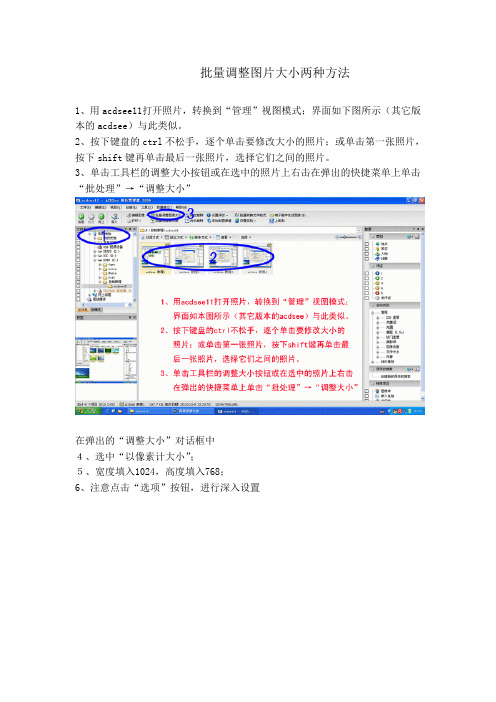
批量调整图片大小两种方法1、用acdsee11打开照片,转换到“管理”视图模式;界面如下图所示(其它版本的acdsee)与此类似。
2、按下键盘的ctrl不松手,逐个单击要修改大小的照片;或单击第一张照片,按下shift键再单击最后一张照片,选择它们之间的照片。
3、单击工具栏的调整大小按钮或在选中的照片上右击在弹出的快捷菜单上单击“批处理”→“调整大小”在弹出的“调整大小”对话框中4、选中“以像素计大小”;5、宽度填入1024,高度填入768;6、注意点击“选项”按钮,进行深入设置在弹出的选项对话框中7、根据选择“替换”或“放入原文件夹”或“放入以下文件夹”(选择此条,可以点击右侧的“浏览”按钮,浏览或新建调整大小后保存的位置,)8、点击“确定”按钮返回“调整大小”对话框9、点击“开始调整大小”按钮提示所有照片调整完大小后,在windows中浏览到在第⑦设定的位置,就可以找到调整大小后的照片。
用photoshop批量调整图片大小的方法虽然调整图片大小的软件很多,依笔者的经验来看,最好还是专业软件——Photoshop(简称PS)。
利用ps中的动作可以批量处理n张图片的大小,速度很快,质量也好,很方便的,不仿试试。
一、打开ps。
二、选择“窗口”→“动作”(前面打上钩)。
三、单击动作窗口中最下面一行倒数第二个“创建新动作”按钮,起一个名称以方便以后调用,如“网页图片800”,单击“好”,开始录制动作。
四、“文件”→“打开”,选择你要修改的图片中的一张。
五、“图像”→“图像大小”,调整图片的宽度和高度到你想要的大小,如800×600像素。
六、保存图片到你想要放的文件夹中。
七、关闭该图片。
八、单击动作窗口中最下面一行的第一个按钮,停止录制动作。
至此,一个完整的调整图片大小的动作录制完成,只要不重装系统都可以长期调用。
九、“文件”→“自动”→“批处理”,在打开的的窗口中,“动作”栏选择为刚才录制的动作,“源”选为“文件夹”,单击“选取”到你要调整图片的文件夹。
Word中的图片处理技巧调整大小和位置
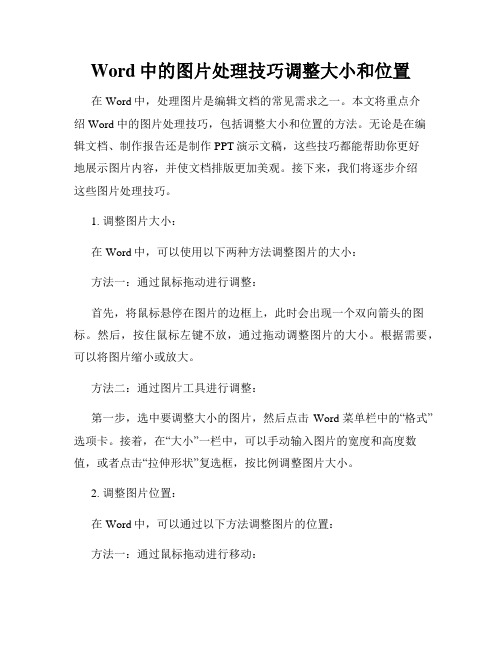
Word中的图片处理技巧调整大小和位置在Word中,处理图片是编辑文档的常见需求之一。
本文将重点介绍Word中的图片处理技巧,包括调整大小和位置的方法。
无论是在编辑文档、制作报告还是制作PPT演示文稿,这些技巧都能帮助你更好地展示图片内容,并使文档排版更加美观。
接下来,我们将逐步介绍这些图片处理技巧。
1. 调整图片大小:在Word中,可以使用以下两种方法调整图片的大小:方法一:通过鼠标拖动进行调整:首先,将鼠标悬停在图片的边框上,此时会出现一个双向箭头的图标。
然后,按住鼠标左键不放,通过拖动调整图片的大小。
根据需要,可以将图片缩小或放大。
方法二:通过图片工具进行调整:第一步,选中要调整大小的图片,然后点击Word菜单栏中的“格式”选项卡。
接着,在“大小”一栏中,可以手动输入图片的宽度和高度数值,或者点击“拉伸形状”复选框,按比例调整图片大小。
2. 调整图片位置:在Word中,可以通过以下方法调整图片的位置:方法一:通过鼠标拖动进行移动:将鼠标悬停在图片上,此时会出现一个十字箭头的图标。
然后,按住鼠标左键不放,通过拖动图片来改变其位置。
这样,可以将图片移动到所需位置。
方法二:通过布局选项进行移动:选中要移动的图片,然后点击Word菜单栏中的“格式”选项卡。
在“图片样式”一栏中,可以选择多种布局选项,如“嵌入型”、”紧密型”、”浮于文字上方”等。
选择适合的布局选项可以改变图片与文本的相对位置。
3. 图片格式设置:除了调整大小和位置,还可以对图片进行进一步的格式设置,以满足特定的需要。
方法一:添加边框和阴影:选中图片后,点击Word菜单栏中的“格式”选项卡,在“图片样式”一栏中,可以选择“边框样式”和“阴影样式”。
通过选择合适的样式,可以为图片增加边框和阴影,使其在文档中更加突出。
方法二:更改图片颜色和透明度:选中图片后,点击Word菜单栏中的“格式”选项卡。
在“调整”一栏中,可以更改图片的颜色和透明度。
如何在word批量修改图片大小的高级技巧
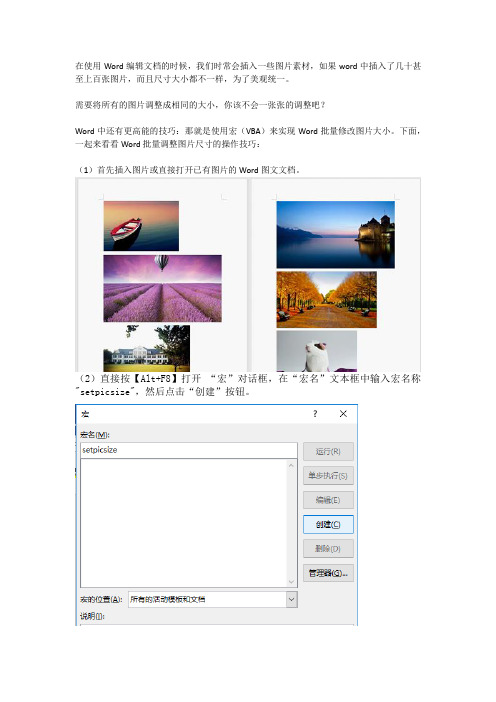
在使用Word编辑文档的时候,我们时常会插入一些图片素材,如果word中插入了几十甚至上百张图片,而且尺寸大小都不一样,为了美观统一。
需要将所有的图片调整成相同的大小,你该不会一张张的调整吧?Word中还有更高能的技巧:那就是使用宏(VBA)来实现Word批量修改图片大小。
下面,一起来看看Word批量调整图片尺寸的操作技巧:(1)首先插入图片或直接打开已有图片的Word图文文档。
(2)直接按【Alt+F8】打开“宏”对话框,在“宏名”文本框中输入宏名称"setpicsize",然后点击“创建”按钮。
(3)打开VBA编辑器(也可直接按【Alt+F11】快捷键),删除窗口中原有的通用代码,然后将下面的代码复制粘贴到窗口中。
Sub setpicsize() '设置图片尺寸Dim n '图片个数On Error Resume Next '忽略错误For n = 1 To ActiveDocument.InlineShapes.Count 'InlineShapes 类型图片ActiveDocument.InlineShapes(n).Height = 198.45 '设置图片高度为 7cmActiveDocument.InlineShapes(n).Width = 283.5 '设置图片宽度 10cmNext nEnd Sub技巧提示:代码中图片的宽度(Height )= 170.1 '设置图片高度为 6cm );高度(Width) = 283.5 '设置图片宽度 10cm,是如何计算得出的。
方法为:Word中的尺寸单位默认是cm(厘米),而1cm等于28.35px(像素),由于代码中换算设置的单位是px(像素)。
所以就用尺寸高度或宽度值乘像素值。
即为:7*28.35=198.45;宽度换算方法与此相同。
(3)然后按【Ctrl + S 】键保存内容,关闭窗口。
Word中使用简单工具快速批量调整图片大小的操作方法

Word中使用简单工具快速批量调整图片大小的操作方法
从网上下载的图片一般都是大小不一致的。
在这种情况下,可以通过一些看图软件来统一图片的大小。
今天,店铺就教大家在Word 中使用简单工具快速批量调整图片大小的操作方法。
Word中使用简单工具快速批量调整图片大小的操作步骤
打开word软件。
在上面的工具栏中单击“页面布局”。
在弹出的工具栏中单击“页边距“,就可以自定义页边距了。
单击自定义页边距,弹出窗口如图所示。
在页面设置中对”页边距“的“左”和“右”选项进行设置。
左右边距之间的距离就是将要调整图片的最终宽度大小。
此处可根据个人需求自定义设置。
点击word窗口中“插入”标签中的图片按钮,会弹出对话框。
在对话框中选择需要进行调整大小的图片(可批量导入图片),图片载入后,word就会自动对图片大小进行调整。
调整完毕后,将当前文档保存为“网页”类型。
进入网页保存后的图片文件夹,里面的图片就是统一调整大小之后的图片了。
Word中500张图片如何统一大小?你该这么做,1分钟快速批量更改
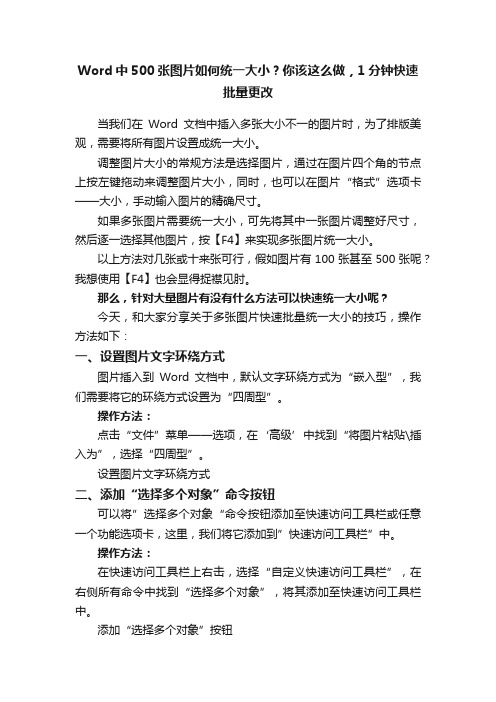
Word中500张图片如何统一大小?你该这么做,1分钟快速批量更改当我们在Word文档中插入多张大小不一的图片时,为了排版美观,需要将所有图片设置成统一大小。
调整图片大小的常规方法是选择图片,通过在图片四个角的节点上按左键拖动来调整图片大小,同时,也可以在图片“格式”选项卡——大小,手动输入图片的精确尺寸。
如果多张图片需要统一大小,可先将其中一张图片调整好尺寸,然后逐一选择其他图片,按【F4】来实现多张图片统一大小。
以上方法对几张或十来张可行,假如图片有100张甚至500张呢?我想使用【F4】也会显得捉襟见肘。
那么,针对大量图片有没有什么方法可以快速统一大小呢?今天,和大家分享关于多张图片快速批量统一大小的技巧,操作方法如下:一、设置图片文字环绕方式图片插入到Word文档中,默认文字环绕方式为“嵌入型”,我们需要将它的环绕方式设置为“四周型”。
操作方法:点击“文件”菜单——选项,在‘高级’中找到“将图片粘贴\插入为”,选择“四周型”。
设置图片文字环绕方式二、添加“选择多个对象”命令按钮可以将”选择多个对象“命令按钮添加至快速访问工具栏或任意一个功能选项卡,这里,我们将它添加到”快速访问工具栏”中。
操作方法:在快速访问工具栏上右击,选择“自定义快速访问工具栏”,在右侧所有命令中找到“选择多个对象”,将其添加至快速访问工具栏中。
添加“选择多个对象”按钮三、另存文档类型因为“选择多个对象”是前期版本中的功能,不支持2016的文档,需要将文档的类型另存为97-2003版本。
操作方法:按【F12】打开另存为窗口,在保存类型中选择“Word 97-2003 文档(*.doc)”,点击保存即可。
另存文档类型四、批量修改图片大小操作方法:点击“快速访问工具栏”上的“选择多个对象”,在弹出的对话框点击“全选”按钮,全选所有图片后,在图片右击,选择“设置自选图形/图片格式”,在大小选项卡中,手动输入图片的尺寸,将下方“锁定纵横比”复选框中的√去掉,点击“确定”即可。
word里如何批量处理图片的大小_不知道你就out啦(有公式时会把公式也搞坏了)

[手把手]word批量导入、修改图片大小和压缩图片分步阅读工作中,我们不时会需要将大量图片插入word,并对其设置统一的尺寸大小。
下面请跟随我,学习批量导入、修改图片尺寸和压缩图片的方法,让你告别重复工作。
Microsoft Word 2007一、批量导入图片1. 1将所有需要导入的图片放入同一文件夹,修改文件名,使其排列顺序符合我们要求。
2. 2打开word,依次点击:插入→图片3. 3在弹出的窗口,“查找范围”框里找到需要插入图片所在文件夹,方法一:选中第1张图片,按住键盘Shift键,再选中最后一张图片。
方法二:选中任意一张照片,同时按键盘“Ctrl”键和字母“A”键,全选点击“插入”4. 4 效果如图END批量修改图片尺寸1. 1接上面的例子。
方法一:在word软件界面中依次点击:开发工具→宏方法二:同时按键盘“Alt”键和“F8”键(后面简称Alt+F8)弹出宏创建窗口2. 2在宏名栏里任意输入一个宏的名字,本例中我们使用“setpicsize”点击创建3. 3弹出“Microsoft Visual Basic”窗口,复制下面的代码到代码窗口里替换掉原有内容:Sub setpicsize() '设置图片大小Dim n '图片个数On Error Resume Next '忽略错误For n = 1 To ActiveDocument.InlineShapes.Count 'InlineShapes 类型图片ActiveDocument.InlineShapes(n).Height = 5 * 28.35 '设置图片高度为5cm (1cm等于28.35px)ActiveDocument.InlineShapes(n).Width = 4 * 28.35 '设置图片宽度4cmNext nEnd Sub'其中图片本例中图片尺寸为5cm和4cm4. 4点击“Microsoft Visual Basic”窗口工具栏里的“运行”按钮(类似播放器里的播放按钮)或者按键盘“F5”键等待一会儿……(等待时间取决于你插入图片的多少和你电脑的运算速度)……5. 5待标题栏上方的[正在运行]消失后,点击右上角小叉关闭“Microsoft Visual Basic”窗口。
- 1、下载文档前请自行甄别文档内容的完整性,平台不提供额外的编辑、内容补充、找答案等附加服务。
- 2、"仅部分预览"的文档,不可在线预览部分如存在完整性等问题,可反馈申请退款(可完整预览的文档不适用该条件!)。
- 3、如文档侵犯您的权益,请联系客服反馈,我们会尽快为您处理(人工客服工作时间:9:00-18:30)。
word中批量修改图片大小的两个方法
各位读友大家好,此文档由网络收集而来,欢迎您下载,谢谢word中批量修改图片大小的两个方法
对于把ppt的内容拷贝到word中:
对ppt的一页进行复制,然后粘贴到word中
如果要的是ppt运行过程中的内容,在qq运行的情况下,按Ctrl+Alt+A截屏,按勾,然后可以直接粘贴到word中(生成的图片已经在剪贴板中了)
1.图片只需要符合文档大小即可
方法:插入图片,word自动处理图片大小。
看一下下方的文件名
按Ctrl+A(全选),图片的顺序按照电脑文件的顺序排列的
每一次按Ctrl+点击图片,被点击的图片放在首位
效果:
2.图片需要修改为具体的大小
把图片复制,直接在word中粘贴,图片以原始大小显示
按视图
按宏,查看宏,输入setpicsize,按创建
复制并粘贴以下程序并按调试+编译,看看程序有没有错误
Sub setpicsize()
Dim i
Dim Height, Weight
Height = 300
Weight = 200
On Error Resume Next ‘忽略错误
For i = 1 To ‘InlineShapes类型图片
(i).Height = Height ‘设置图片高度为Height_px
(i).Width = Weight ‘设置图片宽度Weight_px
Next i
For i = 1 To ‘Shapes类型图片
(i).Height = Height ‘设置图片高度为Height_px
(i).Width = Weight ‘设置图片宽度Weight_px
Next i
End Sub
如果没有错误,保存(Ctrl+S)并退出(Alt+F4)
然后按宏,查看宏,选择名字为setpicsize的宏,并按运行,稍等片刻即可完成
或者直接在代码页面按运行+运行子过程(F5)
效果:
程序二
修改第x张图片到第y张图片的大小(可以分成很多段)
Sub ModifyPhoto1()
Dim i, x, y
Dim Height, Weight
Height = 80
Weight = 100
‘修改第x张图片到第y张图片的大小
x = 4
y = 13
On Error Resume Next ‘忽略错误
For i = 1 To ‘InlineShapes类型图片
If i >= x And i k Then
(i).Height = Height ‘设置图片
高度为Height_px
(i).Width = Weight ‘设置图片宽度Weight_px
End If
Next i
End Sub
效果:
各位读友大家好,此文档由网络收集而来,欢迎您下载,谢谢。
